5 образцов + как сделать (4 сервиса)
Фирменный бланк организации — это инструмент строго делового документооборота. Обязательный элемент корпоративной документации.
Официальный бланк, в первую очередь — документ с неизменным содержимым: элементами, которые создают некий шаблон для дальнейшего заполнения. Его используют для деловой переписки, отправки коммерческих предложений и других вариантов корпоративной документации: классическим почтовым способом, электронной почтой или в виде фотокопий.
Визуальное оформление документов иногда имеет решающее значение для бизнеса и репутации компании. Так что к разработке шаблона нужно подойти максимально ответственно. В статье мы расскажем, как создать фирменный бланк компании и рассмотрим несколько подходящих способов.
Что должно быть на фирменном бланке
В России действует государственный стандарт, регламентирующий содержание фирменных бланков организаций. Согласно его требованиям, а также общепринятым правилам делового документооборота, он может включать:
- Название организации.
 Это важнейший идентификатор и ключевой инструмент узнавания компании;
Это важнейший идентификатор и ключевой инструмент узнавания компании; - Логотип предприятия. Это главная составляющая имиджа компании. Бланк с логотипом ускоряет идентификацию;
- Реквизиты. В них нужно указать юридический адрес организации, а также ИНН, КПП, расчетный счет и пр.;
- Контакты для связи. Фактический адрес компании, телефонные номера, сайт и электронная почта;
- Место для даты и номера. Простановка даты и регистрационного номера документа;
- Заголовок документа. (При необходимости), а за ним — текстовый блок с содержимым;
- Нижний колонтитул. Шаблонные данные, содержащиеся в нижней части документа, повторяющиеся на каждой странице.
Стандарт устанавливает требования к типу бумаги, формату формуляра, а также размеру полей.
Важно. Негласное требование — избегать сокращений и неизвестных аббревиатур, указывать полное название организации.
Как сделать фирменный бланк
Сделать фирменный бланк предприятия не так сложно. Важно соответствовать стандартам. Но решающее значение имеет также дизайн формуляра. Рассмотрим подробнее способы их создания.
Мы выбрали варианты, которые подойдут каждому заинтересованному пользователю: простые и не требующие специфических знаний в области дизайна и типографики.
— В специализированных сервисах
На рынке много разных программ для создания фирменных бланков, среди них обязательно найдутся те, которые гораздо лучше других или те, которые совершенно не выдерживает конкуренции. Чтобы упростить задачу, даю Вам ТОП-4 онлайн-сервиса с готовыми решениями для создания формуляров и фирменного стиля организации в целом (указана стоимость максимального тарифного плана, включающего много других услуг).
| Название сервиса | Цена сервиса в месяц | Бесплатный период в днях | Наличие готовых шаблонов | Возможность индивидуальных настроек | Возможность скачивания готового бланка |
| Wilda | от 150 ₽ | Бесплатный тариф | Да | Да | Да |
| Genlogo | от $12 | Нет | Да | Да | Да |
— Через MS Word
Этот способ не такой удобный, так как требует больших затрат времени и хотя бы минимальных навыков разработки дизайна. Перед созданием желательно нарисовать черновую версию от руки, чтобы понимать, какие элементы использовать и где они должны быть расположены.
Перед созданием желательно нарисовать черновую версию от руки, чтобы понимать, какие элементы использовать и где они должны быть расположены.
Хоть создание бланка на MS Word потребует больше времени, но при этом Вы точно сможете быть уверены, что он уникален. А создать его можно двумя способами:
1. Вручную
Создайте и сохраните новый документ. В нем, пользуясь инструментами выбора шрифта и кегля, пропишите основные элементы. До банального простой вариант.
Есть несколько рекомендаций: название организации должно в 2 раза превышать текст адреса, а по цвету и стилю соответствовать лого. Для остальных элементов желательно использовать один шрифт, меняя его размеры.
2. С помощью шаблона
Среди типовых документов Word есть шаблоны бланков. Достаточно выбрать подходящий и настроить, заполнив все предусмотренные поля. Далее — просто сохранить документ.
Как сделать бланк в конструкторе
Как создать фирменный бланк через онлайн-сервис мы рассмотрим на примере Logaster. Сервис подойдет для разработки фирменного стиля и всех элементов, которые должны быть на официальных документах компании. Однако и у других из таблицы есть необходимый функционал.
Сервис подойдет для разработки фирменного стиля и всех элементов, которые должны быть на официальных документах компании. Однако и у других из таблицы есть необходимый функционал.
Шаг 1. Логотип
Создать логотип можно с помощью пошагового онлайн-конструктора. В инструментах редактирования лого есть категория «Бланки», необходимо перейти в них. После этого Вам предложат создать лого, через значок «Создать».
Шаг 2. Дизайн
Здесь Вы сможете выбрать подходящий дизайн из предложенных вариантов и заняться их редактированием. После этого продолжаем настройки кнопкой «Далее».
Шаг 3. Реквизиты
Тут Вы сможете ввести реквизиты и другие данные для отображения в бланке. После чего продолжить настройку кнопкой «Далее».
Шаг 4. Скачивание
Кнопка «Скачать» — последняя в этой цепочке. Она позволяет получить готовый шаблон бланка в подходящем формате.
Интересно. Фирменный бланк в большинстве случаев отправляют по электронной почте, и для автоматизации данного процесса используют сервисы Email рассылок.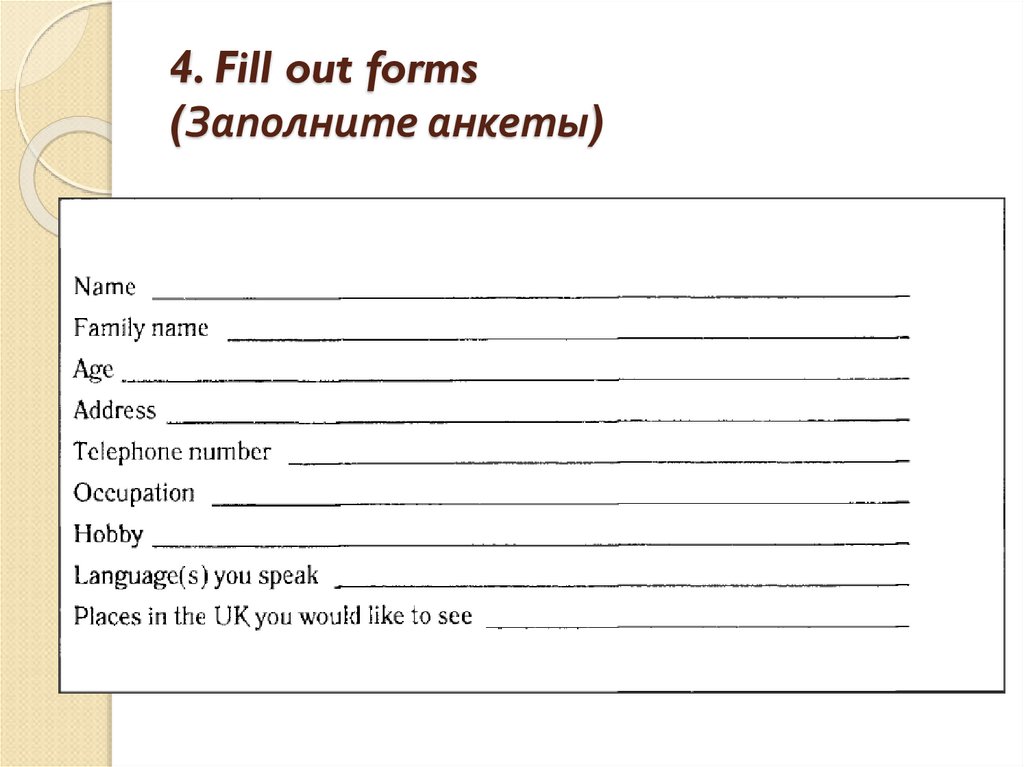 На сегодняшний день самый ТОПовый сервис — это Notisend.
На сегодняшний день самый ТОПовый сервис — это Notisend.
По теме:
Создание бренда с нуля: опыт маркетологовГайдлайн: что это + 4 примера, 14 модулейОбразцы фирменных бланков
С одной стороны, бланк — строгий деловой документ, поэтому вольности с его дизайном не приветствуются. С другой — небольшие визуальные отличия могут и должны быть. Хотя бы по тематике документов: например, будет логично, если бланк медицинского учреждения будет визуально отличаться от бланка юридической фирмы. Мы выбрали несколько примеров, чтобы показать это.
Кстати. Эти правила применимы и для другой печатаной продукции компании, например, при оформлении визиток. Корпоративные цвета, шрифт и уникальные визуальные элементы бренда должны работать на его узнаваемость все вместе.
1. Бланк медучреждения
В этом документе не приветствуются декоративные элементы. Макет должен быть лаконичным и аккуратным. Упор делается на конкретные данные: от контактов и ФИО медицинского персонала до информации, содержащейся в основном сообщении.
2. Бланк юридической компании
Выгодно смотрится монохромный дизайн, подчеркивающий авторитетность организации. Стиль — лаконичный. В информации — ничего лишнего. Рекомендуется сделать визуальный акцент на логотипе компании.
Источник: atlant2003.ru3. Бланк строительной компании
Минимализм и небольшое проявление творчества — рекомендуемые характеристики документа для такой компании. Эффектно смотрятся геометрические визуальные элементы. Можно попробовать передать с помощью них специфику работы компании.
Источник: wedesigngroup.ru4. Бланк туристической компании
В этом случае позволяется отступить от обязательного требования лаконичности. Даже наоборот: фирменные бланки туркомпаний должны быть красочными и яркими, сохраняя в себе атмосферу путешествий. Теплая цветовая гамма, декоративные графические элементы и даже фото только приветствуются.
Источник: park. su
suЛайфхак. Чтобы увеличить продажи через сайт, мы рекомендуем внедрить онлайн-консультанта. Благодаря ему Вы не потеряете клиентов, получите больше заявок и как следствие повысите клиентоорентированность. Кликайте и тестируйте 30 дней бесплатно -> JivoSite (По промокод «inscale» 30 дней бесплатно + 5 дополнительных операторов)
5. Бланк учебного заведения
Рекомендуется официальный стиль, приглушенная цветовая гамма и визуальный акцент на логотипе, чтобы подчеркнуть солидность образовательного учреждения. Можно добавить на фон водяные знаки, чтобы создать объемный эффект документа.
Лайфхак. Подобрать оптимальное цветовое решение для Вашего бренда поможет нейромаркетинг. Читайте подробности в статье.
Советы по созданию дизайна фирменного бланка
Так как бланк — важный атрибут айдентики бренда, он должен работать на него. То есть, обеспечивать в том числе идентичность, выглядеть узнаваемым и повышать узнаваемость компании. Как этого достичь:
Как этого достичь:
На правах рекламы
- Ориентироваться на специфику деятельности. Визуальный ряд должен содержать общий стиль и направление компании. Образец фирменного бланка выше;
- Добавить цвета. Не обязательно превращать документ в разноцветный шаблон. Но уместный цветовой акцент всегда будет выигрышным;
- Использовать контрастные сочетания. Выделить цветом один элемент, сделать цветную рамку или футер, либо же подобрать подходящий цветной фон для всего документа;
- Использовать графику или фото. Графика — почти универсальное решение, а фото подойдет брендам, работающим в творческой сфере;
- Поэкспериментировать с геометрией. Это как нельзя лучше подчеркивает минималистичный лаконичный стиль документа, создайте образец, оцените его;
- Разнообразить идеи. ассиметричная или наклонная шапка, стилистическое повторение дизайна сайта, добавление геометрических фигур, связанных с символикой компании;
- Чем меньше — тем лучше.
 Главное в дизайне документа — функциональность. Бланк в первую очередь передает определенные сообщения, визуал его только дополняет.
Главное в дизайне документа — функциональность. Бланк в первую очередь передает определенные сообщения, визуал его только дополняет.
Кстати. Если у Вас еще нет сайта, то рекомендуем его создать через специальную платформу Reg. Она достаточно простая в использование и имеет все необходимые функции для создания полноценного сайта. Кликайте и тестируйте -> Reg (Промокод «2616-7518-0FFE-9EB9» -5% на покупку).
Коротко о главном
Разработка фирменных бланков предприятия — ответственная задача. Пользуясь современными инструментами и советами, приведенными в этой статье, можно создать полноценный и уникальный вариант шаблона документа. Несколько рекомендаций по оформлению:
- Рекомендуется прописывать в документе только цифровой формат даты: день, месяц, год;
- Если есть поле «Адресат», то заполняем в таком порядке: название организации, должность, ФИО получателя;
- Если на бланке оформляется деловая бумага, заголовок обязателен: «Приглашение», «Требование» и пр.
 ;
; - В конце рекомендуется указать ФИО, должность и контактные данные лица, составившего документ;
- Государственную символику в бланках разрешено использовать только гос. организациям.
Создание бланка не такая страшная вещь, однако следует помнить — здесь приведены лишь общие моменты, которых следует придерживаться при составлении. Все остальное зависит от Вас.
По теме:
Позиционирование компании: выдержка из 12 книгЧто такое слоган и как его придумать: 5 шаговФишки маркетинга: 12 приемов от психолога
5 образцов + как сделать (4 сервиса)
Фирменный бланк организации — это инструмент строго делового документооборота. Обязательный элемент корпоративной документации.
Официальный бланк, в первую очередь — документ с неизменным содержимым: элементами, которые создают некий шаблон для дальнейшего заполнения. Его используют для деловой переписки, отправки коммерческих предложений и других вариантов корпоративной документации: классическим почтовым способом, электронной почтой или в виде фотокопий.
Визуальное оформление документов иногда имеет решающее значение для бизнеса и репутации компании. Так что к разработке шаблона нужно подойти максимально ответственно. В статье мы расскажем, как создать фирменный бланк компании и рассмотрим несколько подходящих способов.
Что должно быть на фирменном бланке
В России действует государственный стандарт, регламентирующий содержание фирменных бланков организаций. Согласно его требованиям, а также общепринятым правилам делового документооборота, он может включать:
- Название организации. Это важнейший идентификатор и ключевой инструмент узнавания компании;
- Логотип предприятия. Это главная составляющая имиджа компании. Бланк с логотипом ускоряет идентификацию;
- Реквизиты. В них нужно указать юридический адрес организации, а также ИНН, КПП, расчетный счет и пр.;
- Контакты для связи. Фактический адрес компании, телефонные номера, сайт и электронная почта;
- Место для даты и номера.
 Простановка даты и регистрационного номера документа;
Простановка даты и регистрационного номера документа; - Заголовок документа. (При необходимости), а за ним — текстовый блок с содержимым;
- Нижний колонтитул. Шаблонные данные, содержащиеся в нижней части документа, повторяющиеся на каждой странице.
Стандарт устанавливает требования к типу бумаги, формату формуляра, а также размеру полей.
Важно. Негласное требование — избегать сокращений и неизвестных аббревиатур, указывать полное название организации.
Как сделать фирменный бланк
Сделать фирменный бланк предприятия не так сложно. Важно соответствовать стандартам. Но решающее значение имеет также дизайн формуляра. Рассмотрим подробнее способы их создания.
Мы выбрали варианты, которые подойдут каждому заинтересованному пользователю: простые и не требующие специфических знаний в области дизайна и типографики.
— В специализированных сервисах
На рынке много разных программ для создания фирменных бланков, среди них обязательно найдутся те, которые гораздо лучше других или те, которые совершенно не выдерживает конкуренции. Чтобы упростить задачу, даю Вам ТОП-4 онлайн-сервиса с готовыми решениями для создания формуляров и фирменного стиля организации в целом (указана стоимость максимального тарифного плана, включающего много других услуг).
Чтобы упростить задачу, даю Вам ТОП-4 онлайн-сервиса с готовыми решениями для создания формуляров и фирменного стиля организации в целом (указана стоимость максимального тарифного плана, включающего много других услуг).
| Название сервиса | Цена сервиса в месяц | Бесплатный период в днях | Наличие готовых шаблонов | Возможность индивидуальных настроек | Возможность скачивания готового бланка |
| Wilda | от 150 ₽ | Бесплатный тариф | Да | Да | Да |
| Genlogo | от $12 | Нет | Да | Да | Да |
— Через MS Word
Этот способ не такой удобный, так как требует больших затрат времени и хотя бы минимальных навыков разработки дизайна. Перед созданием желательно нарисовать черновую версию от руки, чтобы понимать, какие элементы использовать и где они должны быть расположены.
Хоть создание бланка на MS Word потребует больше времени, но при этом Вы точно сможете быть уверены, что он уникален. А создать его можно двумя способами:
1. Вручную
Создайте и сохраните новый документ. В нем, пользуясь инструментами выбора шрифта и кегля, пропишите основные элементы. До банального простой вариант.
Есть несколько рекомендаций: название организации должно в 2 раза превышать текст адреса, а по цвету и стилю соответствовать лого. Для остальных элементов желательно использовать один шрифт, меняя его размеры.
2. С помощью шаблона
Среди типовых документов Word есть шаблоны бланков. Достаточно выбрать подходящий и настроить, заполнив все предусмотренные поля. Далее — просто сохранить документ.
Как сделать бланк в конструкторе
Как создать фирменный бланк через онлайн-сервис мы рассмотрим на примере Logaster. Сервис подойдет для разработки фирменного стиля и всех элементов, которые должны быть на официальных документах компании. Однако и у других из таблицы есть необходимый функционал.
Однако и у других из таблицы есть необходимый функционал.
Шаг 1. Логотип
Создать логотип можно с помощью пошагового онлайн-конструктора. В инструментах редактирования лого есть категория «Бланки», необходимо перейти в них. После этого Вам предложат создать лого, через значок «Создать».
Шаг 2. Дизайн
Здесь Вы сможете выбрать подходящий дизайн из предложенных вариантов и заняться их редактированием. После этого продолжаем настройки кнопкой «Далее».
Шаг 3. Реквизиты
Тут Вы сможете ввести реквизиты и другие данные для отображения в бланке. После чего продолжить настройку кнопкой «Далее».
Шаг 4. Скачивание
Кнопка «Скачать» — последняя в этой цепочке. Она позволяет получить готовый шаблон бланка в подходящем формате.
Интересно. Фирменный бланк в большинстве случаев отправляют по электронной почте, и для автоматизации данного процесса используют сервисы Email рассылок. На сегодняшний день самый ТОПовый сервис — это Notisend.
На сегодняшний день самый ТОПовый сервис — это Notisend.
По теме:
Создание бренда с нуля: опыт маркетологовГайдлайн: что это + 4 примера, 14 модулейОбразцы фирменных бланков
С одной стороны, бланк — строгий деловой документ, поэтому вольности с его дизайном не приветствуются. С другой — небольшие визуальные отличия могут и должны быть. Хотя бы по тематике документов: например, будет логично, если бланк медицинского учреждения будет визуально отличаться от бланка юридической фирмы. Мы выбрали несколько примеров, чтобы показать это.
Кстати. Эти правила применимы и для другой печатаной продукции компании, например, при оформлении визиток. Корпоративные цвета, шрифт и уникальные визуальные элементы бренда должны работать на его узнаваемость все вместе.
1. Бланк медучреждения
В этом документе не приветствуются декоративные элементы. Макет должен быть лаконичным и аккуратным. Упор делается на конкретные данные: от контактов и ФИО медицинского персонала до информации, содержащейся в основном сообщении.
2. Бланк юридической компании
Выгодно смотрится монохромный дизайн, подчеркивающий авторитетность организации. Стиль — лаконичный. В информации — ничего лишнего. Рекомендуется сделать визуальный акцент на логотипе компании.
Источник: atlant2003.ru3. Бланк строительной компании
Минимализм и небольшое проявление творчества — рекомендуемые характеристики документа для такой компании. Эффектно смотрятся геометрические визуальные элементы. Можно попробовать передать с помощью них специфику работы компании.
Источник: wedesigngroup.ru4. Бланк туристической компании
В этом случае позволяется отступить от обязательного требования лаконичности. Даже наоборот: фирменные бланки туркомпаний должны быть красочными и яркими, сохраняя в себе атмосферу путешествий. Теплая цветовая гамма, декоративные графические элементы и даже фото только приветствуются.
Источник: park. su
suЛайфхак. Чтобы увеличить продажи через сайт, мы рекомендуем внедрить онлайн-консультанта. Благодаря ему Вы не потеряете клиентов, получите больше заявок и как следствие повысите клиентоорентированность. Кликайте и тестируйте 30 дней бесплатно -> JivoSite (По промокод «inscale» 30 дней бесплатно + 5 дополнительных операторов)
5. Бланк учебного заведения
Рекомендуется официальный стиль, приглушенная цветовая гамма и визуальный акцент на логотипе, чтобы подчеркнуть солидность образовательного учреждения. Можно добавить на фон водяные знаки, чтобы создать объемный эффект документа.
Источник: dribbble.comЛайфхак. Подобрать оптимальное цветовое решение для Вашего бренда поможет нейромаркетинг. Читайте подробности в статье.
Советы по созданию дизайна фирменного бланка
Так как бланк — важный атрибут айдентики бренда, он должен работать на него. То есть, обеспечивать в том числе идентичность, выглядеть узнаваемым и повышать узнаваемость компании. Как этого достичь:
Как этого достичь:
На правах рекламы
- Ориентироваться на специфику деятельности. Визуальный ряд должен содержать общий стиль и направление компании. Образец фирменного бланка выше;
- Добавить цвета. Не обязательно превращать документ в разноцветный шаблон. Но уместный цветовой акцент всегда будет выигрышным;
- Использовать контрастные сочетания. Выделить цветом один элемент, сделать цветную рамку или футер, либо же подобрать подходящий цветной фон для всего документа;
- Использовать графику или фото. Графика — почти универсальное решение, а фото подойдет брендам, работающим в творческой сфере;
- Поэкспериментировать с геометрией. Это как нельзя лучше подчеркивает минималистичный лаконичный стиль документа, создайте образец, оцените его;
- Разнообразить идеи. ассиметричная или наклонная шапка, стилистическое повторение дизайна сайта, добавление геометрических фигур, связанных с символикой компании;
- Чем меньше — тем лучше.
 Главное в дизайне документа — функциональность. Бланк в первую очередь передает определенные сообщения, визуал его только дополняет.
Главное в дизайне документа — функциональность. Бланк в первую очередь передает определенные сообщения, визуал его только дополняет.
Кстати. Если у Вас еще нет сайта, то рекомендуем его создать через специальную платформу Reg. Она достаточно простая в использование и имеет все необходимые функции для создания полноценного сайта. Кликайте и тестируйте -> Reg (Промокод «2616-7518-0FFE-9EB9» -5% на покупку).
Коротко о главном
Разработка фирменных бланков предприятия — ответственная задача. Пользуясь современными инструментами и советами, приведенными в этой статье, можно создать полноценный и уникальный вариант шаблона документа. Несколько рекомендаций по оформлению:
- Рекомендуется прописывать в документе только цифровой формат даты: день, месяц, год;
- Если есть поле «Адресат», то заполняем в таком порядке: название организации, должность, ФИО получателя;
- Если на бланке оформляется деловая бумага, заголовок обязателен: «Приглашение», «Требование» и пр.
 ;
; - В конце рекомендуется указать ФИО, должность и контактные данные лица, составившего документ;
- Государственную символику в бланках разрешено использовать только гос. организациям.
Создание бланка не такая страшная вещь, однако следует помнить — здесь приведены лишь общие моменты, которых следует придерживаться при составлении. Все остальное зависит от Вас.
По теме:
Позиционирование компании: выдержка из 12 книгЧто такое слоган и как его придумать: 5 шаговФишки маркетинга: 12 приемов от психолога
Google Forms: Создатель онлайн-форм
Посмотрите, что вы можете делать с Google Forms
Создавайте формы и анализируйте результаты вместе
Добавляйте соавторов — так же, как в Google Документах, Таблицах и Презентациях — чтобы совместно создавать вопросы в режиме реального времени.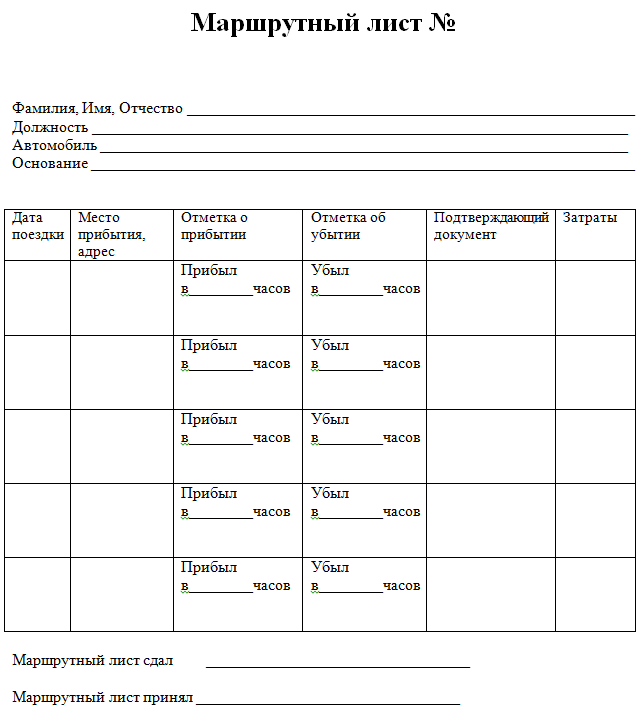 Затем проанализируйте результаты вместе без необходимости совместного использования нескольких версий файла.
Затем проанализируйте результаты вместе без необходимости совместного использования нескольких версий файла.
Работа с чистыми данными ответов
Используйте встроенную аналитику для установки правил проверки ответов. Например, убедитесь, что адреса электронной почты имеют правильный формат или что числа попадают в указанный диапазон.
Делитесь формами по электронной почте, ссылке или веб-сайту
Легко делиться формами с конкретными людьми или с широкой аудиторией, встраивая формы на свой веб-сайт или делясь ссылками в социальных сетях.
Безопасность, соответствие требованиям и конфиденциальность
Частный по дизайну
Forms придерживается тех же надежных обязательств в отношении конфиденциальности и защиты данных, что и остальные корпоративные сервисы Google Cloud.
Вы контролируете свои данные.
Мы никогда не используем содержимое ваших Форм в рекламных целях.
Мы никогда не передаем вашу персональную информацию третьим лицам.
Найдите план, который подходит именно вам
Google Forms является частью Google Workspace
Попробуйте Формы для работы | Для личного (бесплатно) | Бизнес стандарт12 долларов США за пользователя в месяц, информация об обязательствах на 1 год или 14,40 долларов США за пользователя в месяц при ежемесячной оплате |
|---|---|---|
Документы, листы, слайды, формы создание контента | сделанный | сделанный |
Привод Безопасное облачное хранилище | 15 ГБ на пользователя | 2 ТБ на пользователя |
Общие диски для вашей команды | удалять | сделанный |
Gmail Защищенная электронная почта | сделанный | сделанный |
Персонализированная деловая электронная почта | удалять | сделанный |
Встреча Видео и голосовая конференция | 100 участников | 150 участников |
Записи совещаний сохранены на Диске | удалять | сделанный |
Администратор Централизованное администрирование | удалять | сделанный |
Групповые политики безопасности | удалять | сделанный |
Служба поддержки | Самообслуживание в Интернете и на форумах сообщества | Круглосуточная онлайн-поддержка и форумы сообщества |
Начните с шаблонов
Выбирайте из множества опросов, анкет и других профессионально разработанных шаблонов, чтобы быстро начать работу.

Заказы
Постановка на учет
Обратная связь
Оценка
Заказы
Постановка на учет
Обратная связь
Оценка
Готовы начать?
Попробуйте формы для работы Перейти к формам
Создание формы с помощью Microsoft Forms
Совет: Узнайте больше о Microsoft Forms или начните прямо сейчас и создайте опрос, викторину или опрос. Хотите более продвинутый брендинг, типы вопросов и анализ данных? Попробуйте Dynamics 365 Customer Voice.
С помощью Microsoft Forms вы можете создавать опросы, викторины и опросы и легко просматривать результаты по мере их поступления.
Примечание. Создаете тест? Начало здесь.
Начать новую форму
Перейдите в Microsoft Forms со своими школьными учетными данными Microsoft 365, рабочими учетными данными Microsoft 365 или учетной записью Microsoft (Hotmail, Live или Outlook.com).
Примечание. Вы также можете войти в Office.com, найти значки Microsoft 365 слева и выбрать 9.0251 Формы .
Выберите Новая форма .

Заголовок формы и, если хотите, ее описание.
Примечание. Названия форм могут содержать до 90 символов. Описание может содержать до 1000 символов.
Примечание. Ваша форма автоматически сохраняется при ее создании.
Добавить вопросы
Выберите Добавить новый , чтобы добавить в форму новый вопрос.
Выберите тип вопроса, который вы хотите добавить, например Выбор , Текст , Рейтинг или Дата типы вопросов.
 Выберите Другие типы вопросов для Рейтинг , Лайкерт , Загрузка файла или Типы вопросов Net Promoter Score® . Чтобы организовать разделы для ваших вопросов, выберите Раздел .
Выберите Другие типы вопросов для Рейтинг , Лайкерт , Загрузка файла или Типы вопросов Net Promoter Score® . Чтобы организовать разделы для ваших вопросов, выберите Раздел .Совет: Вы также можете отформатировать текст. Выделите слово или слова в заголовке или вопросах, а затем выберите один из следующих вариантов: Полужирный (сочетание клавиш – CTRL/Cmd+B), Курсив (сочетание клавиш – CTRL/Cmd+I), Подчеркнутый (сочетание клавиш – CTRL/Cmd+U), Цвет шрифта , Размер шрифта , Нумерация или Пули .
Важно: Если вы удалите вопрос, он будет удален без возможности восстановления вместе со всеми данными ответов, которые были собраны для него. Узнать больше.
Предварительный просмотр формы
На компьютере выберите Предварительный просмотр , чтобы увидеть, как будет выглядеть ваша форма. На мобильном устройстве выберите , чтобы увидеть, как будет выглядеть ваша форма.
Чтобы протестировать форму, ответьте на вопросы в режиме Предварительный просмотр , а затем выберите Отправить .
Чтобы продолжить редактирование формы, выберите Назад .
Начать новую форму
Войдите в Microsoft 365 со своими школьными или рабочими учетными данными.
Выберите Новый > Формы для Excel .
Примечание: Формы для Excel доступен только для OneDrive для работы или учебы, а также для новых сайтов групп, связанных с группами Microsoft 365. Узнайте больше о группах Microsoft 365.
Введите имя формы и выберите Создать . В веб-браузере откроется новая вкладка для Microsoft Forms .
Примечание. Названия форм могут содержать до 90 символов. Описание может содержать до 1000 символов.
Примечание. Ваша форма автоматически сохраняется при ее создании.
Добавить вопросы
Выберите Добавить новый , чтобы добавить в форму новый вопрос.
Выберите тип вопроса, который вы хотите добавить, например Выбор , Текст , Рейтинг или Дата типы вопросов. Выберите Дополнительные типы вопросов для Рейтинг , Лайкерт , Загрузка файла или Типы вопросов Net Promoter Score® .
 Чтобы организовать разделы для ваших вопросов, выберите Раздел .
Чтобы организовать разделы для ваших вопросов, выберите Раздел .Совет: Вы также можете отформатировать текст. Выделите слово или слова в заголовке или вопросе, а затем выберите один из следующих вариантов: Жирный (сочетание клавиш – CTRL/Cmd+B), Курсив (сочетание клавиш – CTRL/Cmd+I), Подчеркивание (сочетание клавиш – CTRL/Cmd+U), Цвет шрифта , Размер шрифта , Нумерация или Маркеры .
Важно: Если вы удалите вопрос, он будет удален без возможности восстановления вместе со всеми данными ответов, которые были собраны для него. Узнать больше.
Предварительный просмотр формы
Выберите Предварительный просмотр , чтобы увидеть, как будет выглядеть ваша форма.

Чтобы протестировать форму, ответьте на вопросы в режиме Предварительный просмотр , а затем выберите Отправить .
Чтобы продолжить редактирование формы, выберите Назад .
Начать новую форму
Войдите в Microsoft 365 со своими школьными или рабочими учетными данными.
org/ListItem»>Выберите Вставка > Формы > Новая форма .
Примечание. Чтобы активировать кнопку Forms , убедитесь, что ваша книга Excel хранится в OneDrive для работы или учебы. Также обратите внимание, что формы для Excel доступны только для OneDrive для работы или учебы и новых сайтов групп, связанных с группами Microsoft 365. Узнайте больше о группах Microsoft 365.
В веб-браузере откроется новая вкладка для Microsoft Forms .
org/ListItem»>
Откройте книгу Excel, в которую вы хотите вставить форму.
Выберите заполнитель по умолчанию и измените его на свой собственный. Если хотите, также добавьте описание.
Примечание. Названия форм могут содержать до 90 символов. Описание может содержать до 1000 символов.
Примечание. Ваша форма автоматически сохраняется при ее создании.
Добавить вопросы
Выберите Добавить новый , чтобы добавить в форму новый вопрос.
Выберите тип вопроса, который вы хотите добавить, например Выбор , Текст , Рейтинг или Дата типы вопросов.
 Выберите Другие типы вопросов для Рейтинг , Лайкерт , Загрузка файла или Типы вопросов Net Promoter Score® . Чтобы организовать разделы для ваших вопросов, выберите Раздел .
Выберите Другие типы вопросов для Рейтинг , Лайкерт , Загрузка файла или Типы вопросов Net Promoter Score® . Чтобы организовать разделы для ваших вопросов, выберите Раздел .Совет: Вы также можете отформатировать текст. Выделите слово или слова в заголовке или вопросах, а затем выберите один из следующих вариантов: Полужирный (сочетание клавиш – CTRL/Cmd+B), Курсив (сочетание клавиш – CTRL/Cmd+I), Подчеркнутый (сочетание клавиш – CTRL/Cmd+U), Цвет шрифта , Размер шрифта , Нумерация или Пули .
Важно: Если вы удалите вопрос, он будет удален без возможности восстановления вместе со всеми данными ответов, которые были собраны для него. Узнать больше.
Предварительный просмотр формы
Выберите Preview , чтобы увидеть, как ваша форма будет выглядеть на компьютере или мобильном устройстве .
Чтобы протестировать форму, ответьте на вопросы в режиме Предварительный просмотр , а затем выберите Отправить .
Чтобы продолжить редактирование формы, выберите Назад .
Начать новую форму
- org/ListItem»>
Откройте записную книжку OneNote, в которую вы хотите вставить форму.
На вкладке Вставка выберите Формы .
Примечание. Кнопка Forms доступна только для пользователей Office 365 для образования. Чтобы получить доступ к формам в OneNote в Интернете, войдите в свою учебную учетную запись.

Панель форм для OneNote откроется и закрепится с правой стороны ноутбука OneNote.
В разделе Мои формы выберите Новая форма .
Новая вкладка на Microsoft Forms откроется в вашем веб-браузере.
Выберите замещающий заголовок по умолчанию и обновите его своим собственным. Если хотите, также добавьте описание.

Примечание. Названия форм могут содержать до 90 символов. Описание может содержать до 1000 символов.
Примечание. Ваша форма автоматически сохраняется при ее создании.
Войдите в Microsoft 365, используя свою учебную учетную запись.
Примечание. Эта функция применима только к записным книжкам для занятий или сотрудников для пользователей Office 365 для образования. Узнайте больше о записной книжке OneNote для занятий и записной книжке OneNote для сотрудников.
Добавить вопросы
Выберите Добавить новый , чтобы добавить в форму новый вопрос.
Выберите тип вопроса, который вы хотите добавить, например Выбор , Текст , Рейтинг или Дата типа вопросов. Выберите Другие типы вопросов для Рейтинг , Лайкерт , Загрузка файла или Типы вопросов Net Promoter Score® .
 Чтобы организовать разделы для ваших вопросов, выберите Раздел .
Чтобы организовать разделы для ваших вопросов, выберите Раздел .Совет: Вы также можете отформатировать текст. Выделите слово или слова в заголовке или вопросах, а затем выберите один из следующих вариантов: Жирный шрифт (сочетание клавиш – CTRL/Cmd+B), Курсив (сочетание клавиш — CTRL/Cmd+I), Подчеркивание (сочетание клавиш — CTRL/Cmd+U), Цвет шрифта , Размер шрифта , Нумерация или Маркеры .
Важно: Если вы удалите вопрос, он будет удален без возможности восстановления вместе со всеми данными ответов, которые были собраны для него. Узнать больше.
Предварительный просмотр формы
Выберите Preview , чтобы увидеть, как ваша форма будет выглядеть на компьютере или мобильном устройстве .

Чтобы протестировать форму, ответьте на вопросы в режиме Предварительный просмотр , а затем выберите Отправить .
Чтобы продолжить редактирование формы, выберите Назад .
Только что созданная форма появится в верхней части списка Мои формы на панели Формы для OneNote и может быть встроена в записную книжку OneNote. Узнать больше.
Дополнительные ресурсы
Теперь, когда вы знакомы с основами, вы также можете настроить тему формы, добавить изображение к вопросу, создать разделы, использовать логику ветвления и многое другое.

 Это важнейший идентификатор и ключевой инструмент узнавания компании;
Это важнейший идентификатор и ключевой инструмент узнавания компании; Главное в дизайне документа — функциональность. Бланк в первую очередь передает определенные сообщения, визуал его только дополняет.
Главное в дизайне документа — функциональность. Бланк в первую очередь передает определенные сообщения, визуал его только дополняет. ;
; Простановка даты и регистрационного номера документа;
Простановка даты и регистрационного номера документа; Главное в дизайне документа — функциональность. Бланк в первую очередь передает определенные сообщения, визуал его только дополняет.
Главное в дизайне документа — функциональность. Бланк в первую очередь передает определенные сообщения, визуал его только дополняет. ;
;
 Выберите Другие типы вопросов для Рейтинг , Лайкерт , Загрузка файла или Типы вопросов Net Promoter Score® . Чтобы организовать разделы для ваших вопросов, выберите Раздел .
Выберите Другие типы вопросов для Рейтинг , Лайкерт , Загрузка файла или Типы вопросов Net Promoter Score® . Чтобы организовать разделы для ваших вопросов, выберите Раздел .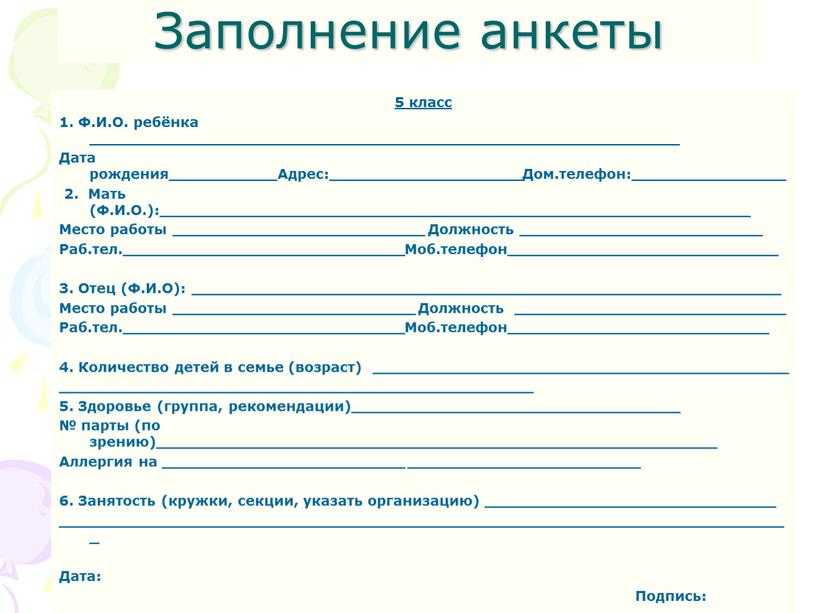 Чтобы организовать разделы для ваших вопросов, выберите Раздел .
Чтобы организовать разделы для ваших вопросов, выберите Раздел .
 Выберите Другие типы вопросов для Рейтинг , Лайкерт , Загрузка файла или Типы вопросов Net Promoter Score® . Чтобы организовать разделы для ваших вопросов, выберите Раздел .
Выберите Другие типы вопросов для Рейтинг , Лайкерт , Загрузка файла или Типы вопросов Net Promoter Score® . Чтобы организовать разделы для ваших вопросов, выберите Раздел .

 Чтобы организовать разделы для ваших вопросов, выберите Раздел .
Чтобы организовать разделы для ваших вопросов, выберите Раздел .